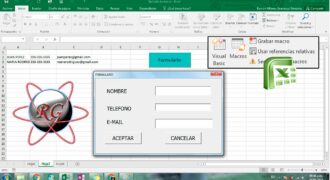Le macro di Excel sono un insieme di istruzioni che permettono di automatizzare le attività ripetitive all’interno del software. Queste istruzioni possono essere registrate o programmate manualmente tramite il linguaggio di programmazione VBA (Visual Basic for Applications). Una volta create, le macro possono essere richiamate con un singolo clic del mouse o associate a un pulsante o una combinazione di tasti. Grazie alle macro, è possibile eseguire operazioni complesse in pochi secondi, risparmiando tempo e aumentando la produttività. Le macro possono essere utilizzate per eseguire operazioni come la formattazione di celle, la creazione di grafici, la gestione di dati, la creazione di report e molto altro ancora.
Come funziona una macro su Excel?
Le macro di Excel sono strumenti potenti che consentono di automatizzare compiti ripetitivi e risparmiare tempo prezioso. Ecco come funzionano:
- Registra una macro: avvia la registrazione di una macro e compi le operazioni che desideri automatizzare. Excel registrerà ogni passaggio e lo ripeterà ogni volta che esegui la macro.
- Modifica una macro: se hai già registrato una macro ma devi apportare delle modifiche, puoi farlo in modo semplice. Apri l’editor delle macro, modifica il codice e salva le modifiche.
- Esegui una macro: quando hai registrato o modificato una macro, puoi eseguirla in qualsiasi momento. Seleziona la macro dalla scheda “Sviluppo”, quindi premi il pulsante “Esegui” o assegna la macro a una scorciatoia da tastiera.
- Personalizza una macro: se desideri personalizzare ulteriormente una macro, puoi farlo tramite l’editor delle macro. Aggiungi istruzioni condizionali, cicli e altro ancora per creare una macro personalizzata e potente.
Le macro di Excel sono uno strumento particolarmente utile per chi deve gestire grandi quantità di dati o compiti ripetitivi. Con un po’ di pratica e di pazienza, puoi creare macro personalizzate che ti consentiranno di risparmiare tempo e aumentare la produttività.
Cosa si può fare con le macro?
Le macro di Excel sono una funzione potente che consente agli utenti di automatizzare compiti ripetitivi. Con le macro, è possibile risparmiare tempo e migliorare l’efficienza del lavoro.
Creare macro: una volta che si ha familiarità con il linguaggio di programmazione di Excel, è possibile creare macro personalizzate per automatizzare compiti specifici.
Automatizzare compiti: le macro possono essere utilizzate per automatizzare compiti ripetitivi come la formattazione di celle, l’aggiornamento di dati, la creazione di grafici e molto altro.
Personalizzare la visualizzazione: le macro possono anche essere utilizzate per personalizzare l’aspetto di un foglio di lavoro di Excel. Ad esempio, è possibile creare una macro per cambiare il colore di sfondo di un foglio di lavoro o per aggiungere immagini o icone.
Crea report personalizzati: le macro possono essere utilizzate per creare report personalizzati che mostrano solo le informazioni rilevanti per il tuo lavoro.
Integrare più programmi: le macro possono anche essere utilizzate per integrare Excel con altri programmi. Ad esempio, è possibile creare una macro che importa dati da un programma esterno in Excel per analizzarli in un formato comodo per l’utente.
In sintesi, le macro di Excel sono un’ottima risorsa per risparmiare tempo e migliorare l’efficienza del lavoro. Con un po’ di pratica, è possibile creare macro personalizzate per automatizzare compiti specifici e personalizzare la visualizzazione del foglio di lavoro.
Come eseguire passo passo l’esecuzione di una macro?
Le macro di Excel sono un potente strumento per automatizzare le operazioni ripetitive. Ecco come eseguire passo passo l’esecuzione di una macro:
- Abilita le schede di sviluppo: Per eseguire una macro, devi prima abilitare le schede di sviluppo in Excel. Vai su File > Opzioni > Personalizza Nastro e seleziona la casella di controllo “Sviluppo”.
- Registra una nuova macro: Ora puoi registrare una nuova macro. Vai sulla scheda Sviluppo e seleziona “Registra macro”. Assegna un nome alla macro e seleziona il tasto di scelta rapida da usare per eseguirla.
- Effettua le operazioni: Effettua le operazioni che desideri automatizzare. Ogni volta che esegui un’azione, Excel la registra nella macro.
- Termina la registrazione: Quando hai finito di effettuare le operazioni, torna sulla scheda Sviluppo e seleziona “Termina registrazione”.
- Esegui la macro: Per eseguire la macro, puoi selezionare il tasto di scelta rapida assegnato o andare sulla scheda Sviluppo e selezionare “Macros”. Seleziona la macro e clicca su “Esegui”.
Ecco fatto! Ora puoi eseguire la tua macro ogni volta che necessario per automatizzare le operazioni ripetitive e risparmiare tempo.
A cosa servono le macro in Office?
Le macro in Office sono strumenti utili per automatizzare processi ripetitivi e ridurre il tempo necessario per completare un’attività. Grazie alle macro, infatti, è possibile registrare sequenze di azioni all’interno di un documento di Office e riprodurle con un solo clic.
In particolare, le macro di Excel consentono di automatizzare molte operazioni comuni come la formattazione, la creazione di grafici e la manipolazione dei dati. Ad esempio, è possibile creare una macro per eseguire automaticamente le stesse azioni su una serie di dati, come il calcolo della media o la creazione di una tabella pivot.
Come funzionano le macro di Excel?
Per creare una macro in Excel, è necessario prima attivare la scheda Sviluppatore nella barra multifunzione. Da qui, è possibile registrare una nuova macro e assegnarle un nome univoco. Una volta registrata la macro, è possibile eseguirla in qualsiasi momento facendo clic sul pulsante corrispondente.
Inoltre, le macro di Excel possono essere personalizzate con codice VBA (Visual Basic for Applications) per creare funzionalità più avanzate e personalizzate. Il codice VBA consente di manipolare i dati, creare nuove funzioni e interagire con altre applicazioni esterne.
In sintesi, le macro in Office sono uno strumento potente per automatizzare processi e ridurre i tempi di lavoro. Con la giusta conoscenza e pratica, è possibile creare macro personalizzate per semplificare le attività quotidiane e aumentare la produttività.